
ໃນບາງກໍລະນີ, ຄວາມພະຍາຍາມທີ່ຈະເປີດເກມຫຼືການສະຫມັກໂດຍໃຊ້ຂອບ .net, ເຮັດໃຫ້ຂໍ້ຜິດພາດຂອງ "Mscoree.dll ບໍ່ພົບ". ຂໍ້ຄວາມດັ່ງກ່າວຫມາຍຄວາມວ່າບໍ່ມີໂຄງຮ່າງສໍາລັບ PC. ບໍ່ມີໂຄງຮ່າງຫຍັງ, ຫຼືເອກະສານທີ່ລະບຸໄດ້ຮັບຄວາມເສຍຫາຍດ້ວຍເຫດຜົນຫນຶ່ງຫຼືອີກຢ່າງຫນຶ່ງ. ຂໍ້ຜິດພາດແມ່ນລັກສະນະຂອງ Windows ທຸກລຸ້ນ, ເລີ່ມຕົ້ນດ້ວຍ Windows 98.
ວິທີທີ່ 1: ການຕິດຕັ້ງຄູ່ມືແລະລົງທະບຽນ mscoree.dll
ໃນຕອນທໍາອິດ, ທ່ານສາມາດໃຊ້ຕົວເລືອກທີ່ງ່າຍທີ່ສຸດ - ດາວໂຫລດຫໍສະມຸດເຄື່ອນໄຫວແບບເຄື່ອນໄຫວທີ່ຫາຍໄປແລະໂອນໃຫ້ກັບຕົວທ່ານເອງ.
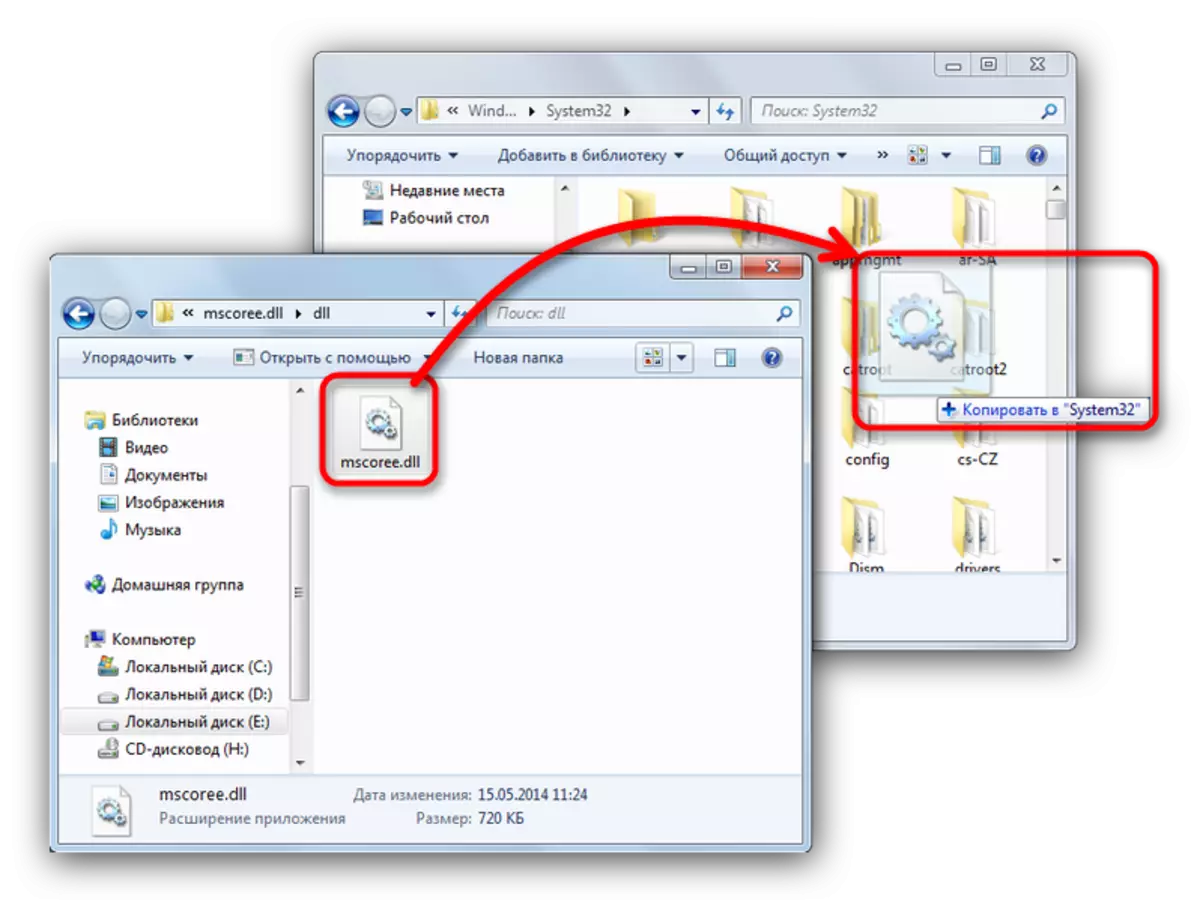
ຫລັງຈາກນັ້ນ, ເຈົ້າຂອງ 32 ເມັດໂອນເອກະສານໄປ C: \ Windows \ Windows \ system32, ແລະ 64 ບິດ - ມີບວກກັບ C: \ Windows \ SYSWOW64.
ຖ້າຫລັງຈາກນັ້ນຄໍາຮ້ອງສະຫມັກບັນຫາບໍ່ເຄີຍເລີ່ມຕົ້ນ, ໃຫ້ກວດເບິ່ງຫ້ອງສະມຸດໃນລະບົບ.
- ເປີດ "ເສັ້ນຄໍາສັ່ງ" ໂດຍ "ເລີ່ມຕົ້ນ" ໂດຍການເລືອກແບບເລີ່ມຕົ້ນດ້ວຍອໍານາດຂອງຜູ້ເບິ່ງແຍງລະບົບ.
- ຂຽນ Regesvr32 MsCOOPE.DLL ແລະກົດ Enter, ແລະຖ້າເອກະສານຖືກຄັດລອກເຂົ້າໄປໃນຄໍາສັ່ງ CD ທີສອງ C: \ windows bajo ແລະລົງທະບຽນອີກເທື່ອຫນຶ່ງ, ອີກເທື່ອຫນຶ່ງເວົ້າຄໍາສັ່ງດຽວກັນ.
- ບາງທີອາດມີປະສິດທິພາບຫຼາຍກວ່າຈະຖືກລົງທະບຽນແລະການດໍາເນີນການດໍາເນີນການໂດຍຂັ້ນຕອນນີ້ໂດຍການບັນຊາການສໍາເລັດໂດຍກົງລະຫັດ REMSVR32 / U MSCOES.DLL ແລະ REGSVR32 / i mscore.dll.
- ມີວິທີທາງທີ່ຈະລົງທະບຽນເອກະສານໂດຍວິທີການຊອບແວ - ພວກເຮົາໄດ້ເວົ້າກ່ຽວກັບເລື່ອງນີ້ໃນວິທີການທີ 1 ຂອງລິ້ງຂ້າງລຸ່ມ.
ອ່ານຕໍ່: ລົງທະບຽນເອກະສານ DLL ໃນ Windows
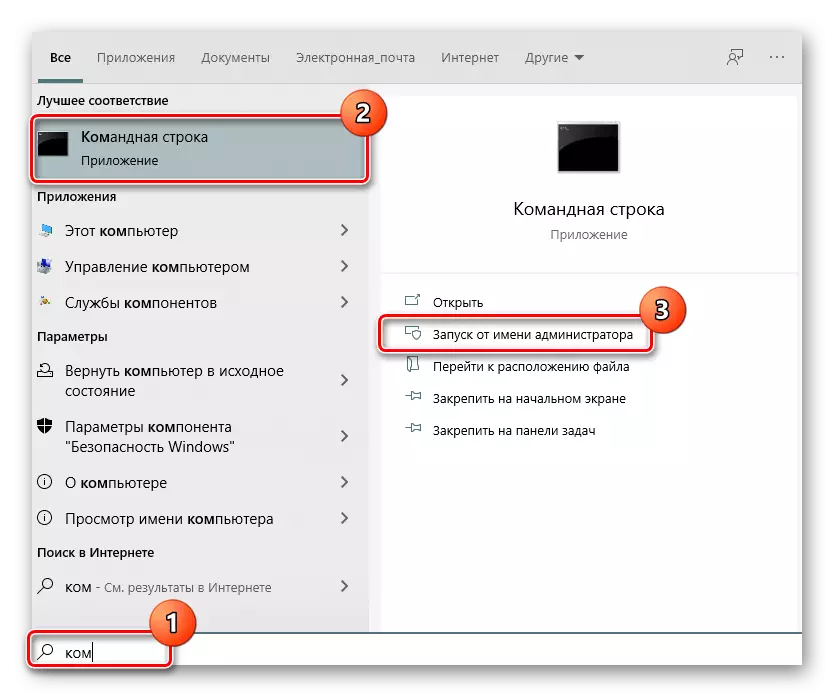
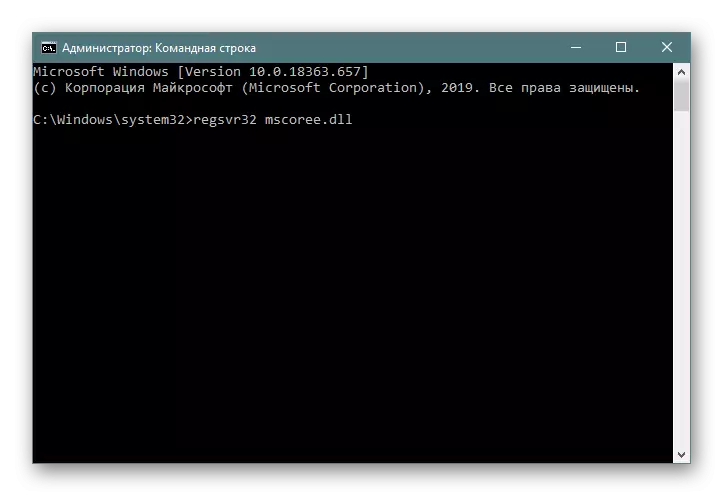
ວິທີທີ່ 2: ຕັ້ງຄ່າກອບ .NET
ນັບຕັ້ງແຕ່ mscoree.dll ແມ່ນສ່ວນຫນຶ່ງຂອງເວທີທີ່ບໍ່ມີຂອບ, ການຕິດຕັ້ງຊຸດໃຫມ່ຂອງຊຸດໃຫມ່ທີ່ແກ້ໄຂຂໍ້ບົກຜ່ອງທັງຫມົດກັບຫ້ອງສະມຸດທີ່ມີແບບເຄື່ອນໄຫວນີ້.
- ດໍາເນີນການຕິດຕັ້ງ. ລໍຖ້າຈົນກ່ວາໂປແກຼມເອົາທຸກເອກະສານທີ່ທ່ານຕ້ອງການ.
- ໃນເວລາທີ່ຜູ້ຕິດຕັ້ງກຽມພ້ອມສໍາລັບການເລີ່ມຕົ້ນ, ຍອມຮັບຂໍ້ຕົກລົງຂອງໃບອະນຸຍາດແລະກົດປຸ່ມ "ທີ່ກໍານົດໄວ້" ເມື່ອມັນກາຍເປັນການເຄື່ອນໄຫວ.
- ຂັ້ນຕອນການດາວໂຫລດແລະຕິດຕັ້ງສ່ວນປະກອບຕ່າງໆຈະເລີ່ມຕົ້ນ.
- ເມື່ອການຕິດຕັ້ງສໍາເລັດແລ້ວ, ກົດ "ສໍາເລັດຮູບ". ພວກເຮົາຍັງແນະນໍາໃຫ້ເລີ່ມຕົ້ນໃຫມ່ຄອມພິວເຕີ.
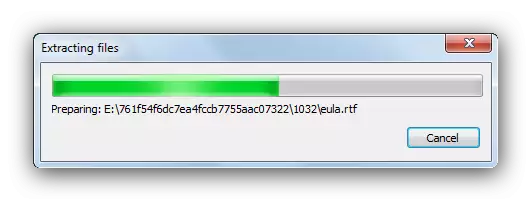

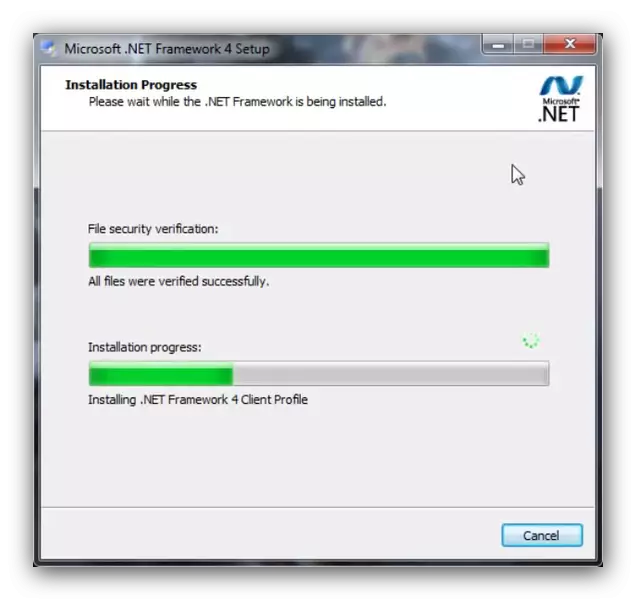
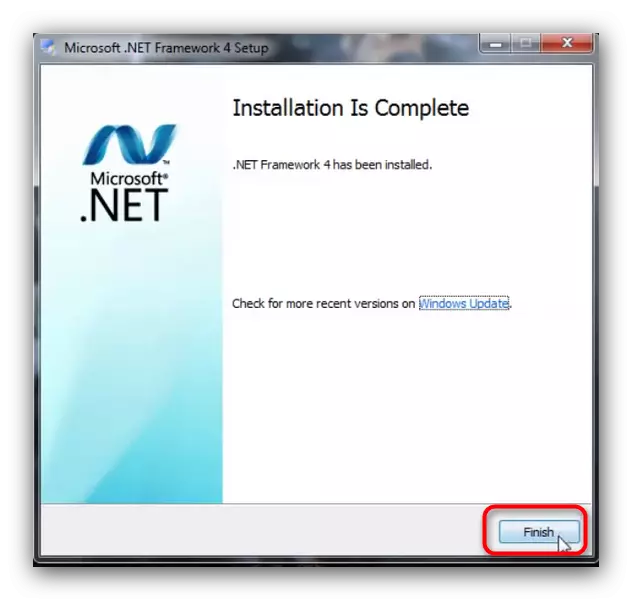
ຫຼັງຈາກການຕິດຕັ້ງ, ບໍ່ມີຂໍ້ຜິດພາດຂອງກອບ "mscoree.dll ບໍ່ພົບ" ຈະບໍ່ປາກົດອີກ.
ນັ້ນແມ່ນສິ່ງທີ່, ຫນຶ່ງໃນວິທີການຂ້າງເທິງນີ້ແມ່ນຮັບປະກັນທີ່ຈະຊ່ວຍໃຫ້ທ່ານກໍາຈັດບັນຫາຕ່າງໆກັບ mscore.dll.
